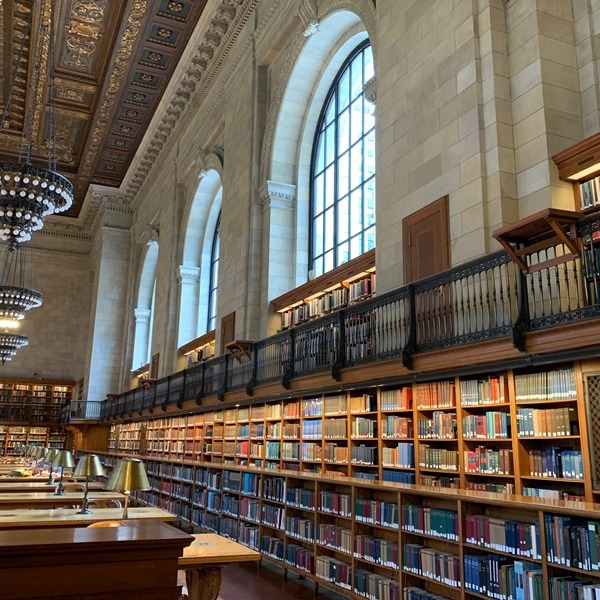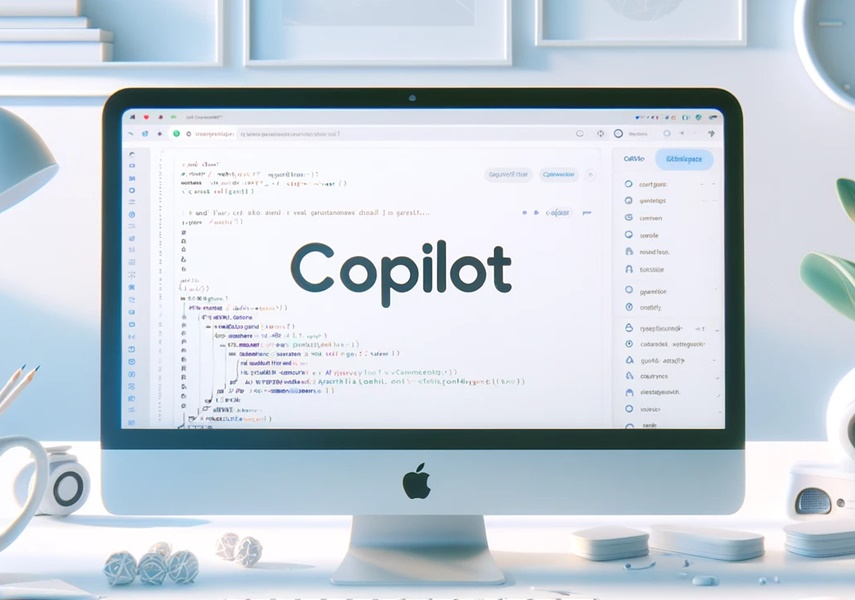
copilotとは、その特徴やメリット、使い方、スタート方法、公式URLの紹介
Copilotとは
Copilotとは、AI(人工知能)によるプログラミング支援ツールのことです。Copilotは、GitHub CopilotとMicrosoft 365 Copilotの2種類があります。
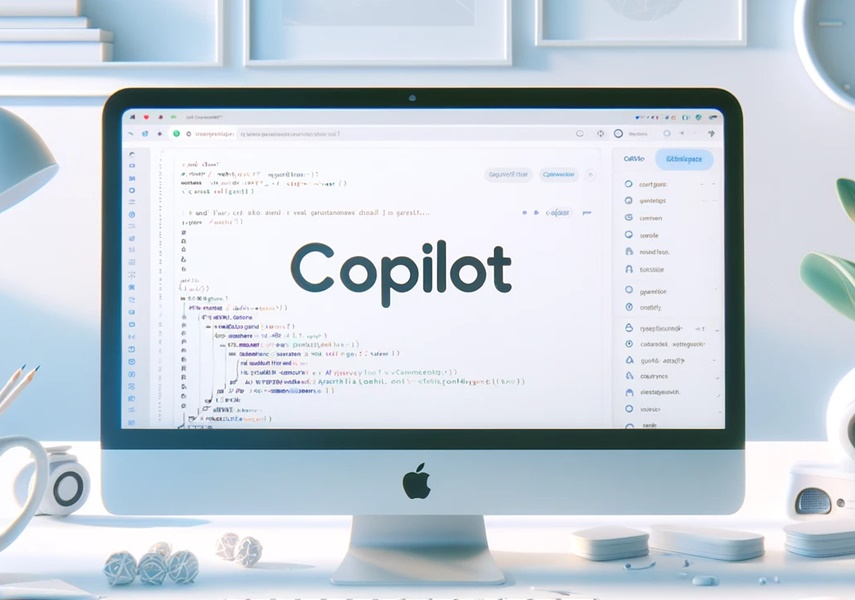
GitHub Copilot
GitHub Copilotは、ソースコードの自動補完や関数の生成など、プログラマーのコーディングを助けるツールです。
Microsoft 365 Copilot
Microsoft 365 Copilotは、WordやExcelなどのOfficeアプリケーションで、文章の作成やデータの分析など、ビジネスでの作業を助けるツールです。この記事では、Copilotの特徴やメリット、使い方、スタート方法、公式URLの紹介をします。
Copilotの特徴
Copilotは、OpenAIのGPT-4という大規模言語モデル(LLM:Large Language Model)をベースにしています。GPT-4は、インターネット上の膨大なテキストデータを学習して、自然言語での会話や文章の生成など、さまざまなタスクをこなすことができるAIです。Copilotは、GPT-4の能力を利用して、ユーザーの入力に応じて、最適なコードや文章の候補を提案します。
Copilotは、以下のような特徴を持っています。
自然言語でリアルタイムかつ正確な回答
Copilotは、自然言語でリアルタイムかつ正確に回答を得ることができます。例えば、GitHub Copilotでは、「ユーザー名とパスワードを入力するフォームを作成する」というコメントを入力すると、HTMLやCSSのコードの候補が表示されます。Microsoft 365 Copilotでは、「日本の人口は何人ですか?」という質問を入力すると、統計データやグラフの候補が表示されます。これにより、情報を素早く取得することができ、作業の効率化につながります。
Microsoft 365のツールに統合されたシームレスな利用
Microsoft 365 Copilotは、Microsoft 365に統合されたツールとして、TeamsやSkype for Business、Outlookなど、日常的に活用するツールで利用することができます。これにより、異なるアプリケーション間での情報共有がスムーズにできます。
大規模言語モデル(LLM)とビジネスデータの安全な接続
Microsoft 365 Copilotは、大規模言語モデル(LLM)と自社のビジネスデータを安全に接続することができます。これにより、より正確で信頼性のある回答を得ることができます。また、Microsoft 365 Copilot の基盤は、Azure OpenAI Serviceを利用しているため、ユーザーのデータを大規模言語モデルの強化のための学習に利用することはありません。
安全なデータ保護を実現
Copilotは、Microsoftのセキュリティ体制に基づいて、データ保護に万全を期しています。自社のデータをしっかりと守り、情報漏えいのリスクを軽減することができます。
Microsoft製品間の横断的な作業にも対応
Copilotは、WordからExcel、OutlookからPowerPointなど、Microsoft製品間での横断的な作業に対応することができます。例えば、Microsoft 365 Copilotでは、Wordで作成した文章をExcelに貼り付けると、自動的に表やグラフに変換されます。また、OpenAI の画像生成ツール DALL-E も統合されるので、PowerPoint上でカスタム画像の作成を依頼できるようになります。

Copilotのメリット
Copilotを使うことで、プログラミングやビジネスでの作業において、以下のようなメリットがあります。
コーディングの効率化と品質の向上
GitHub Copilotは、コーディングの効率化と品質の向上に貢献します。コードの自動補完や関数の生成など、プログラマーの手間を省く機能が豊富にあります。また、コードのテストやドキュメントの作成、バグの修正など、品質を保証するための機能も提供されます。Copilotは、多数のプログラミング言語をサポートしており、様々なプロジェクトに対応できます。
生産性の向上と創造性の発揮
Microsoft 365 Copilotは、生産性の向上と創造性の発揮に貢献します。文章の作成やデータの分析など、ビジネスでの作業を助ける機能が豊富にあります。また、Copilotは、ユーザーの創造性を支援するために、さまざまな候補やアイデアを提供します。Copilotは、ユーザーの作業を代替するのではなく、作業を強化することを目的としています。
学習とスキルの向上
Copilotは、学習とスキルの向上にも貢献します。Copilotは、ユーザーの入力に応じて、最適なコードや文章の候補を提案するだけでなく、その理由や背景も説明します。これにより、ユーザーは、Copilotの回答を参考にして、自分の知識や理解を深めることができます。また、Copilotは、ユーザーのスキルレベルに合わせて、適切な難易度やチャレンジを提供します。これにより、ユーザーは、Copilotと一緒に成長することができます。

Copilotの使い方
Copilotの使い方は、GitHub CopilotとMicrosoft 365 Copilotで異なります。ここでは、それぞれの使い方について説明します。GitHub Copilotを使うには、以下の手順を実行します。
GitHub Copilotの使い方
GitHub Copilotのサイトにアクセスし、インストールの上、スタートしてください。
※Visual Studio Code Marketplaceで、GitHub Copilot拡張機能をインストールします。インストールすると、Visual Studio Codeの右下にCopilotのアイコンが表示されます。
Visual Studio Codeで、新しいファイルを作成し、プログラミング言語を選択します。Copilotは、PythonやJavaScriptなどの多くの言語に対応しています。
コードを入力し始めると、Copilotが自動的にコードの候補を提案します。コードの候補は、コードエディターの右側にグレーで表示されます。コードの候補を受け入れるには、Tabキーを押します。コードの候補をスキップするには、Escキーを押します。
コードの候補に満足できない場合は、Ctrl+Enterキーを押して、別の候補を要求できます。Copilotは、複数のコードの候補を提供します。コードの候補を選択するには、矢印キーを使って移動し、Enterキーを押します。
コードの候補にコメントを入力することもできます。コメントは、コードの意図や目的をCopilotに伝えるために使います。コメントを入力すると、Copilotは、コメントに応じて、より適切なコードの候補を提案します。
コードのテストやドキュメントの作成など、他の作業を行うときも、Copilotがサポートします。Copilotは、コードのテストやドキュメントの作成に必要なコードや文章の候補を提案します。Copilotは、コードの品質や可読性を向上させるために、ベストプラクティスやスタイルガイドに従ってコードや文章を生成します。
以上が、GitHub Copilotの使い方です。GitHub Copilotは、プログラマーのコーディングを助けるAIによるプログラミング支援ツールです。GitHub Copilotは、コーディングの効率化と品質の向上に貢献します。GitHub Copilotを使って、あなたのコーディングを大幅にスピードアップ改善してみませんか?

Microsoft 365 Copilotの使い方
Microsoft 365 Copilotを使うには、以下の手順を実行します。
Microsoft 365のサイトにアクセスし、[Sign in]をクリックします。Microsoft 365のアカウントを持っていない場合は、アカウントを作成します。
※Microsoft 365にログインすると、Microsoft 365のアプリケーションが表示されます。Microsoft 365 Copilotは、WordやExcelなどのOfficeアプリケーションで利用できます。
Microsoft 365 Copilotを利用したいアプリケーションを開きます。アプリケーションの右上にある「Copilot」ボタンをクリックします。Copilotのウィンドウが表示されます。
Copilotのウィンドウに、自分の言いたいことや聞きたいことをテキストで入力します。Copilotは、自分の入力に応じて、最適なコードや文章の候補を提案します。Microsoft 365 Copilotは、ビジネスでの作業を助けるAIによるワークスペース支援ツールです。Microsoft 365 Copilotは、生産性の向上と創造性の発揮に貢献します。
-logo-n001-580120-c.png)
-logo-n001-38078-c.png)